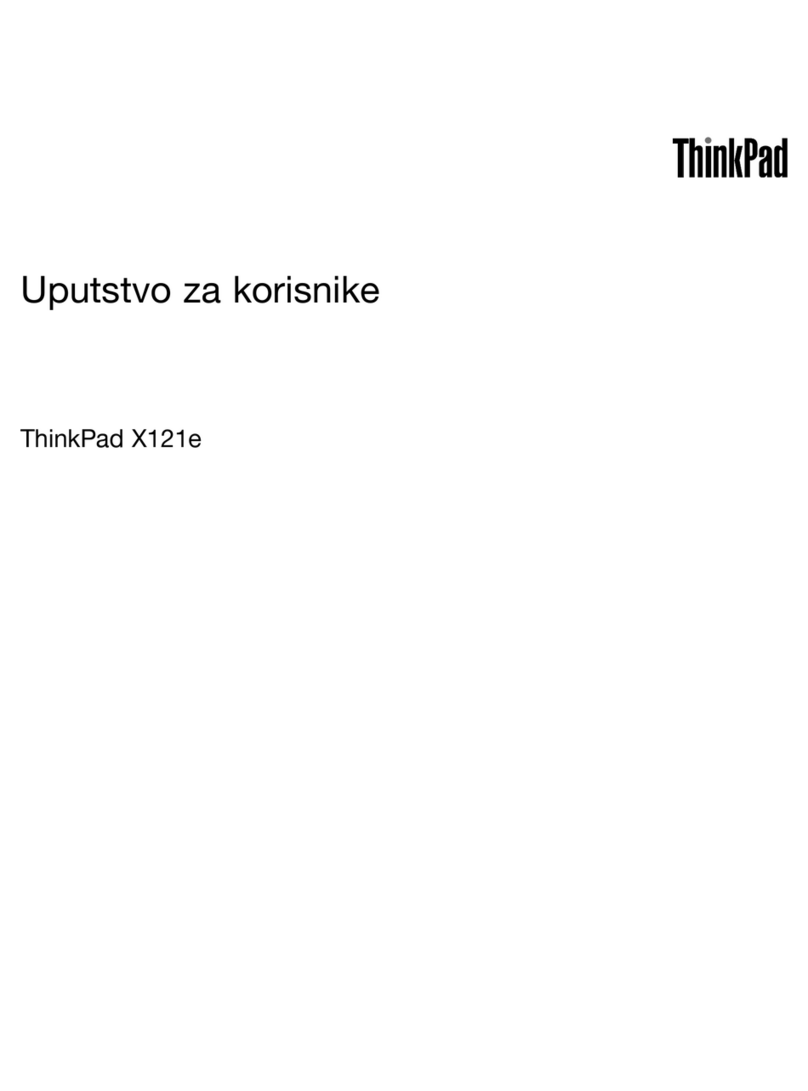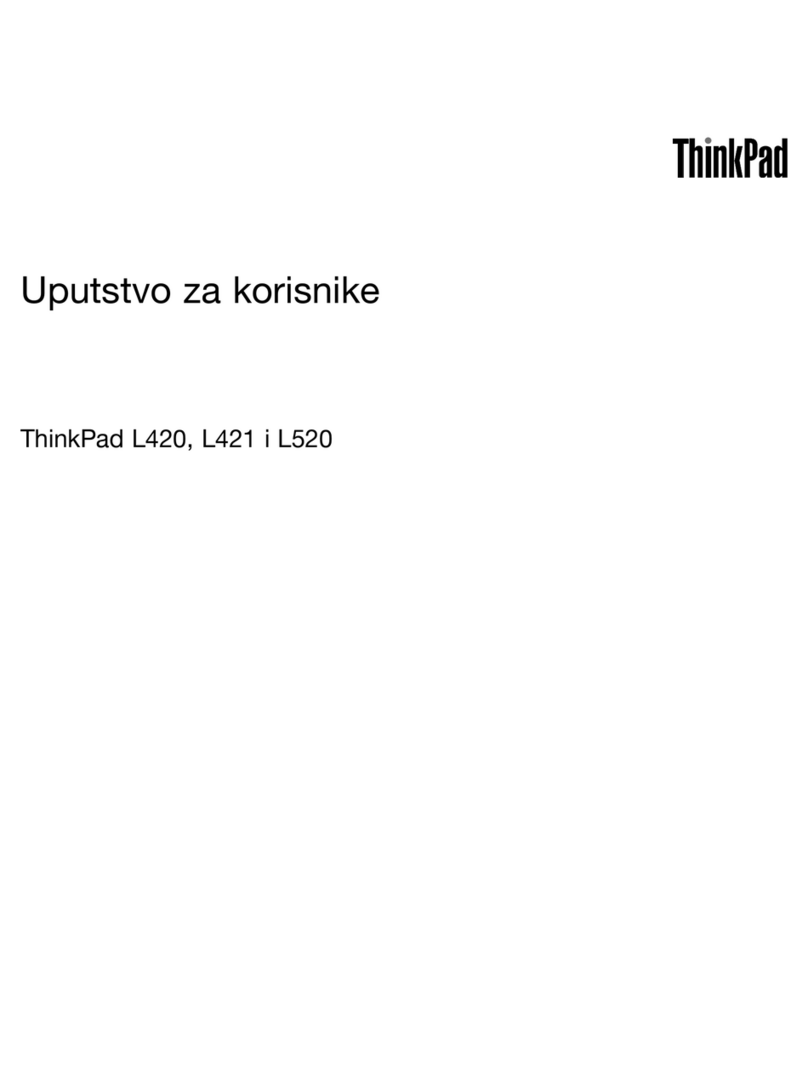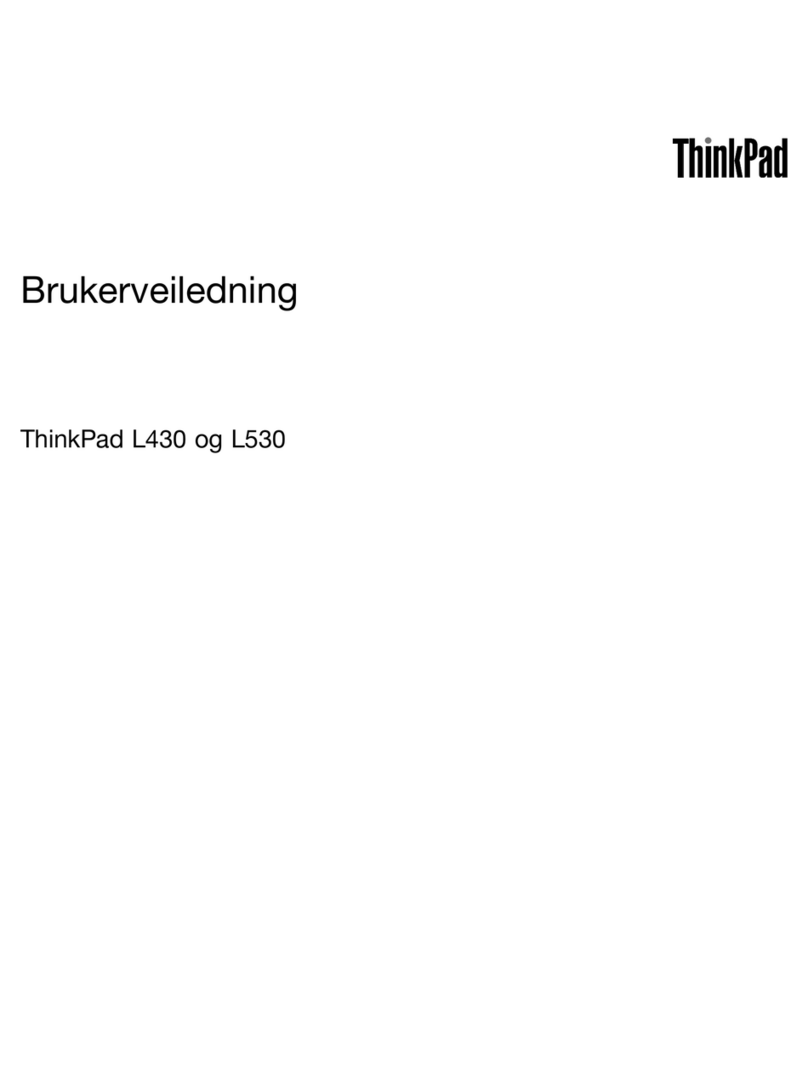Lenovo THINKPAD R40 User manual
Other Lenovo Laptop manuals

Lenovo
Lenovo IdeaPad Y580 User manual

Lenovo
Lenovo ThinkPad Edge E320 User manual
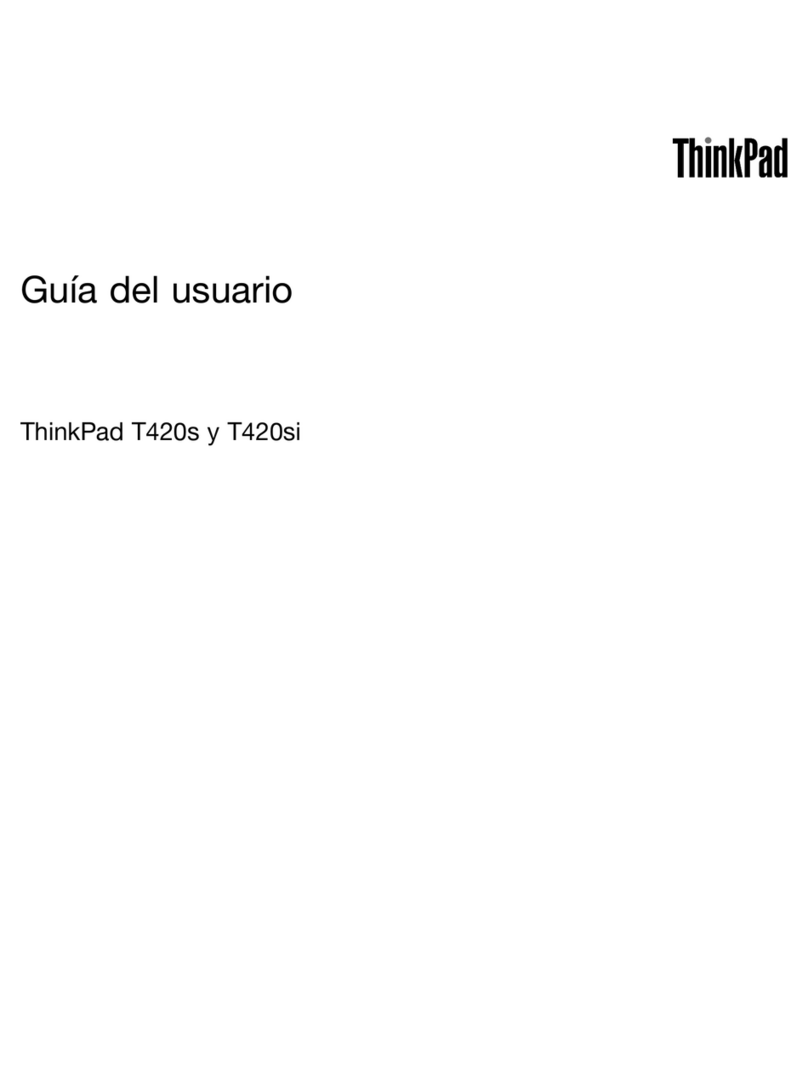
Lenovo
Lenovo ThinkPad T420si Quick start guide

Lenovo
Lenovo ThinkPad X1 Titanium 20QA001WIX Owner's manual

Lenovo
Lenovo ThinkPad Edge 15 Owner's manual
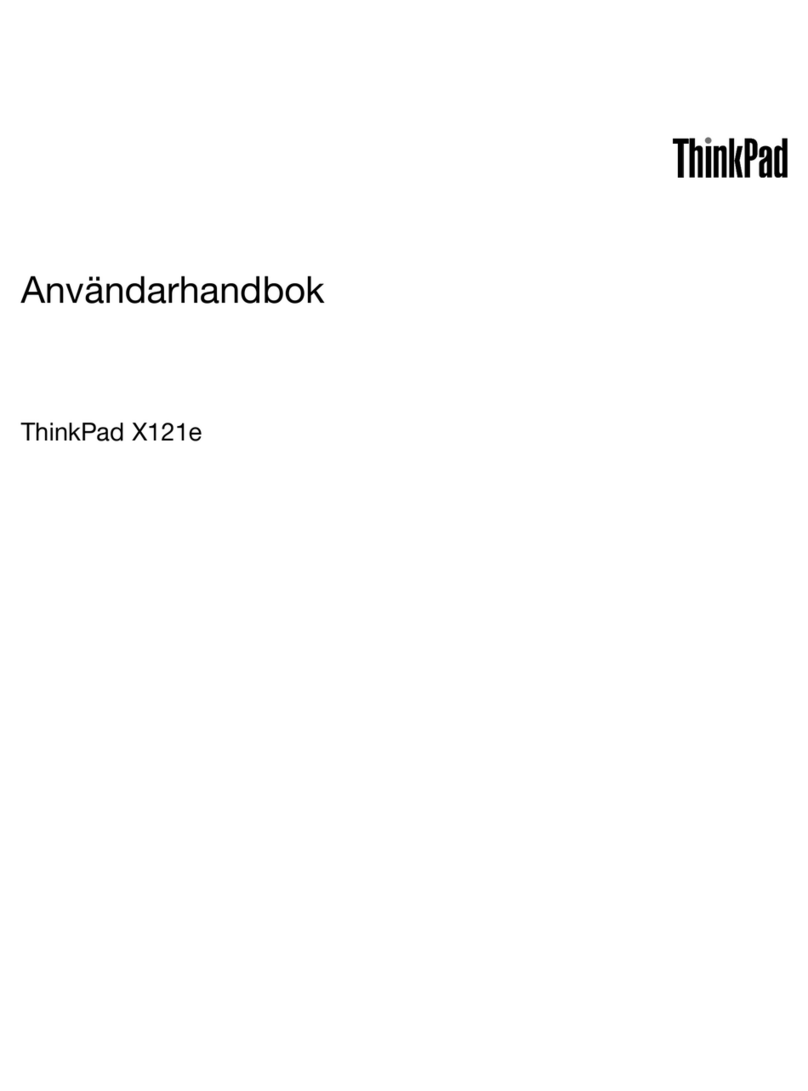
Lenovo
Lenovo ThinkPad X121e User manual
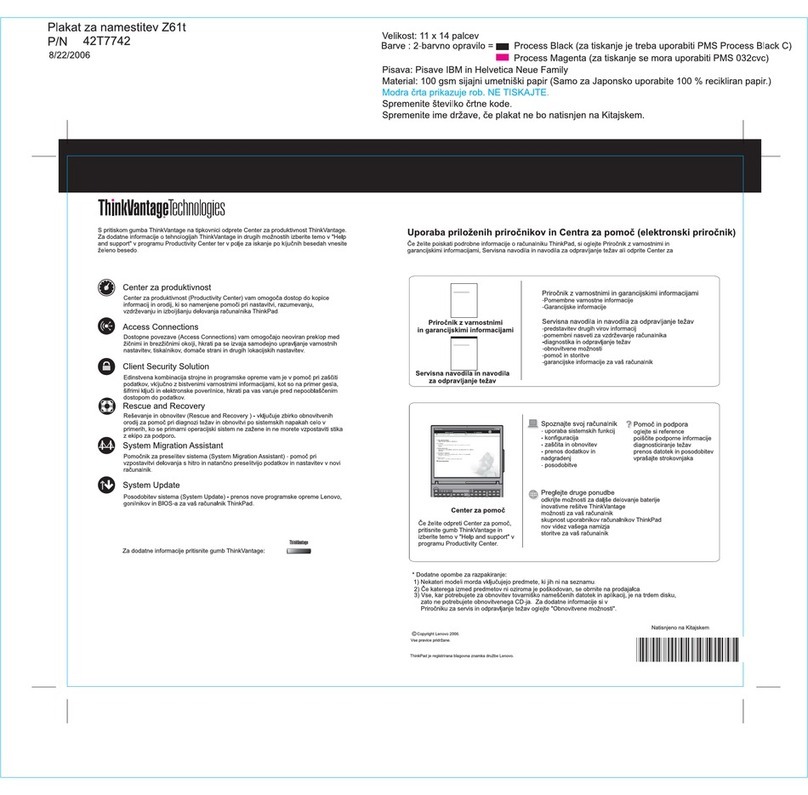
Lenovo
Lenovo Z61t User manual

Lenovo
Lenovo G400 User manual

Lenovo
Lenovo B475 Operation and maintenance manual
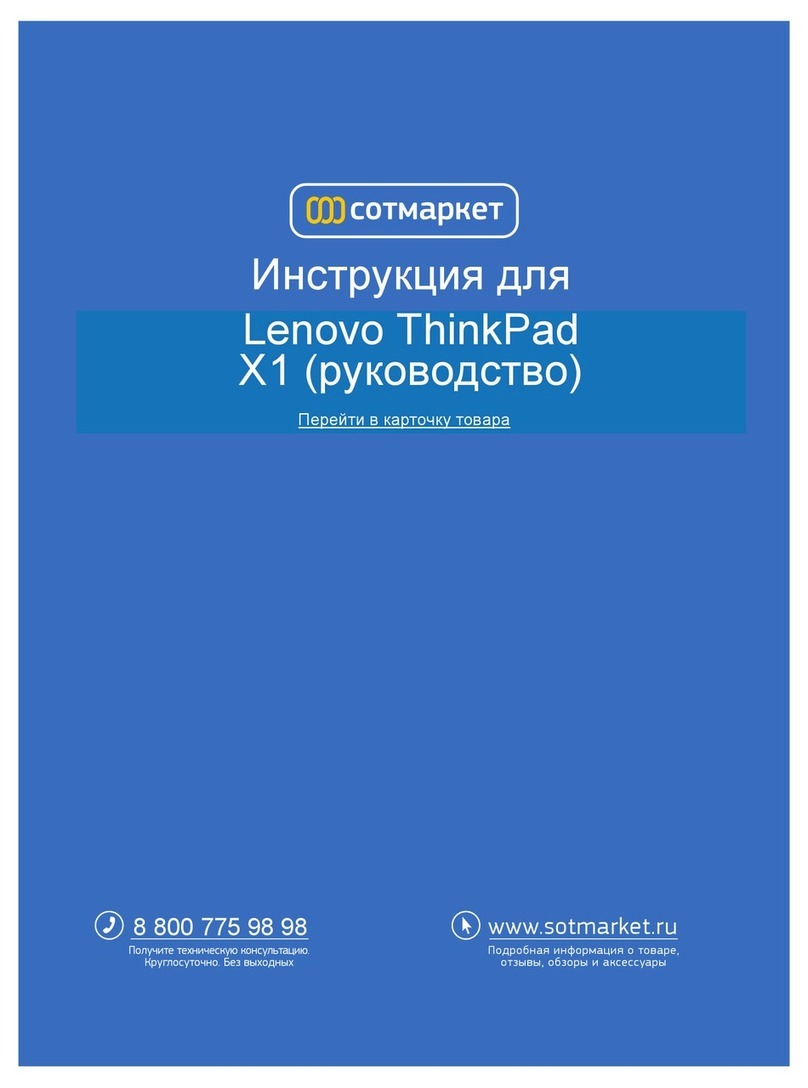
Lenovo
Lenovo ThinkPad X1 User manual

Lenovo
Lenovo ThinkPad T440p User manual
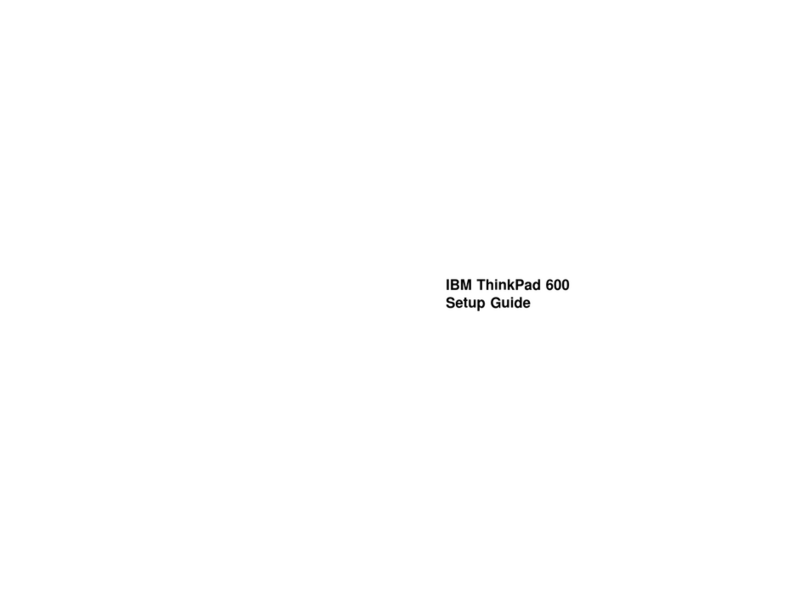
Lenovo
Lenovo ThinkPad 600 User manual

Lenovo
Lenovo ThinkPad T530 Technical document

Lenovo
Lenovo ThinkPad Edge E430 null

Lenovo
Lenovo ThinkPad L410 2931 Owner's manual

Lenovo
Lenovo ThinkPad X121e User manual

Lenovo
Lenovo THINKPAD W700 User manual

Lenovo
Lenovo 82D10000UK User manual
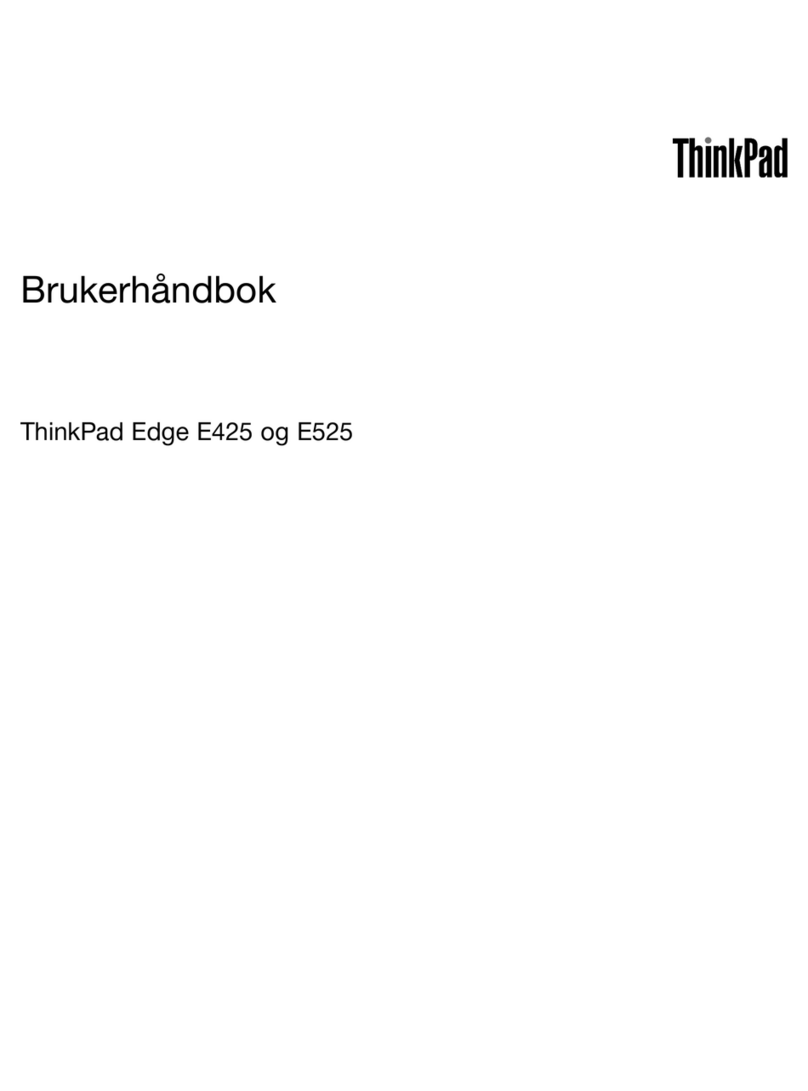
Lenovo
Lenovo ThinkPad Edge E425 User manual

Lenovo
Lenovo ThinkPad T530 User manual